
Obsah:
- Autor John Day [email protected].
- Public 2024-01-30 11:57.
- Naposledy zmenené 2025-01-23 15:05.

Ahoj, dnes vám chcem ukázať, ako sa vyrábajú hodiny Word. Na tento projekt potrebujete:
- Ovládač Wemos D1
- 2,5 m LED pásikov WS2812B (60 LED/m)
- Laserom rezaná predná doska (ďalšie podrobnosti: krok 6)
- Drevený panel hdf/mdf 244 x 244 mm (hrúbka 4 mm)
- 18x zápustná skrutka M3x10mm
- Napájanie 5V
- DC konektor
- LDR
- Mikrospínač
- 10k odpor
- Regulátor napätia (3,3 V)
- Pevný medený drôt (1,5 mm²)
- Splietaný drôt
- Niektoré vlákna pre 3D tlačiareň
- 2-komponentné lepidlo, superlepidlo alebo horúce lepidlo
- Papier A3
Náradie:
- 3D tlačiareň (min. 270 x 270 mm)
- Tlačiareň, ktorá dokáže tlačiť na formát A3
- Hrubý brúsny papier
- Spájkovačka
- Skrutkovač
- Nejaké kliešte
Krok 1: Dizajn

Ako vidíte na obrázku vyššie, dizajn mojich hodín je veľmi jednoduchý na prerobenie. Obsahuje panel hdf, ktorý sa používa ako zadná stena, 3D tlačené puzdro, na difúzor som použil list papiera a v neposlednom rade laserom rezanú prednú dosku.
Krok 2: 3D tlač
Na hodiny potrebujete 3 rôzne 3D tlačené diely:
- 1x puzdro. STL
- 1x mriežka. STL
- 10x matica. STL
Na puzdro a matice som použil biele PLA a na mriežku som použil čierne PLA na oddelenie svetla od každej LED.
3D tlačené diely už majú vo vnútri závity, ale ak sú pomalé, môžete ich vyrezať pomocou skrutkovača M3. Zvlášť závit orechov by mal byť veľmi hladký.
Na všetky diely som použil hrúbku vrstvy 0,2 mm a výplň 30%.
Krok 3: Zadná stena LED

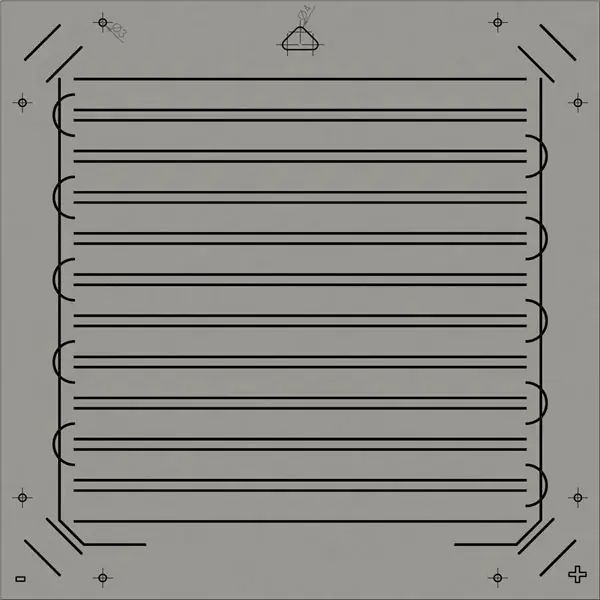
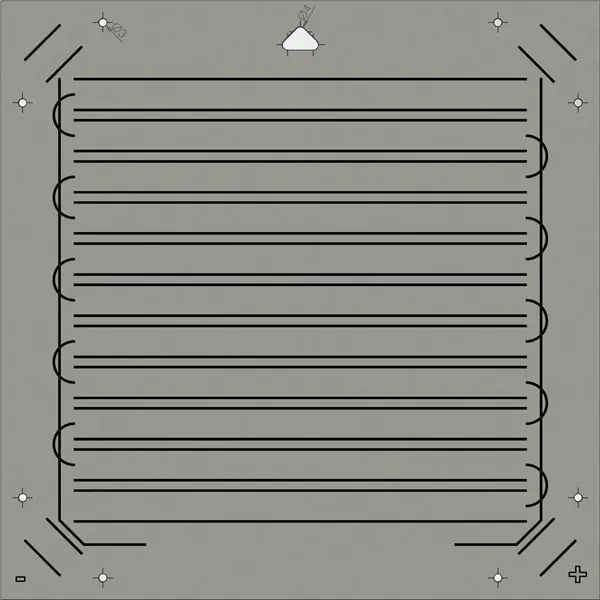
- Vystrihli ste veľký kus 244 x 244 mm z panelu hdf/mdf s hrúbkou 4 mm.
- Po narezaní dreveného panelu musíte vytlačiť „Bakground. PDF“a prilepiť ho (použil som tyčinku UHU) na drevený panel.
- Ďalším krokom je vyvŕtanie otvorov označených na šablóne. Na tento proces je užitočné použiť vrták do dreva a pri vŕtaní otvorov vziať starý zvyškový kus dreva pod panel hdf. Zabránite tým vytrhnutiu otvorov.
- Teraz musíte vystrihnúť zo 4 LED diód z LED pásu a 11 kusov, ktoré sú dlhé 11 LED a prilepiť ho na drevený panel.
- V poslednom kroku musíte spájkovať všetky LED diódy dohromady, ako je znázornené na obrázku. Napájacie vedenie „+“a „-“je vyrobené z pevného medeného drôtu s priemerom 1,5 mm². Všetky ostatné pripojenia sú vyrobené zo štandardného vodiča.
Krok 4: Prípad


Po 3D tlači puzdra môžete všetky elektronické súčiastky v puzdre zlepiť superglue alebo podobne. Po vytvrdnutí lepidla môžete na upevnenie mriežky použiť horúce lepidlo. Červená oblasť na obrázku 2 zobrazuje polohu horúceho lepidla.
Krok 5: Zapojenie
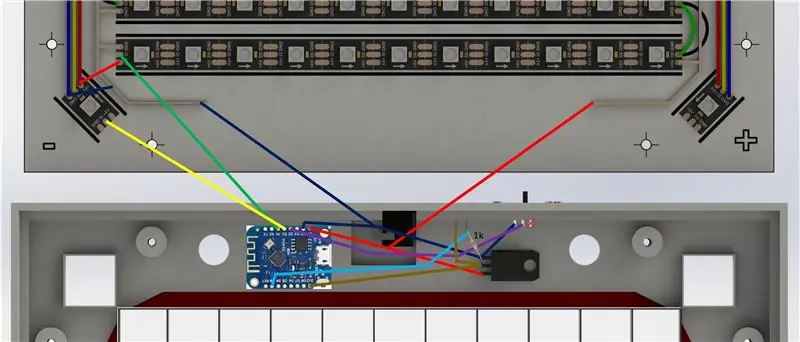
- Na prepojenie konektora DC s elektrickými vedeniami na zadnej stene použite lankový medený drôt (1,5 mm²).
- V nasledujúcom kroku môžete prepojiť všetky ostatné časti s wemos, ako je znázornené na obrázku.
Krok 6: Predná doska



Na hodinky som nechal prednú dosku vyrezať laserom z brúsenej nehrdzavejúcej ocele (hrúbka 1,5 mm). Môžete však použiť aj veľký plexisklový plech 270 x 270 mm a prilepiť naň narezanú fóliu.
V nasledujúcom kroku musíte pomocou 3D tlačeného puzdra označiť všetkých 10 pozícií skrutiek na zadnej strane prednej dosky ako na obrázku 1. Po označení pozícií vezmite brúsny papier a zdrsnite povrch okolo skrutiek. Potom vezmite 2-komponentné lepidlo, aby ste na prednú dosku prilepili všetky skrutky, ako je znázornené na obrázku 2. Kým lepidlo tvrdne, môžete si vytlačiť „Difuser. PDF“na list A3, vystrihnúť ho a pripevniť páskou na prednom paneli.
Krok 7: Programovanie
Tu si môžete stiahnuť zdrojový kód pre oba jazyky:
Krok 8: Zostavenie


Najprv spojte predný panel s puzdrom a pomocou 3D tlačených matíc ho upevnite. Ďalším a posledným krokom je priskrutkovanie zadnej steny k puzdru pomocou 8 zapustených skrutiek.
Krok 9: Testovanie
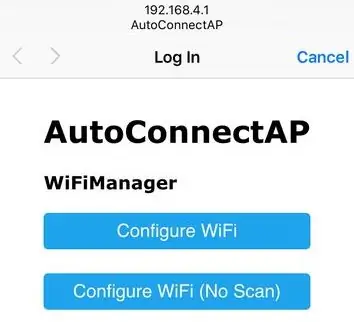
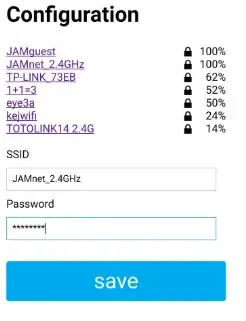
Po prepojení hodín s napájaním Wemos vytvorí prístupový bod WiFi. S týmto prístupovým bodom môžete pripojiť svoj mobilný telefón. Potom musíte vo webovom prehľadávači prejsť na adresu 192.168.4.1 (malo by to byť rovnaké ako na obrázku). Po pripojení k wemos môžete nakonfigurovať svoju wifi a kliknúť na uložiť. Teraz sa Wemos reštartuje a dúfajme, že sa spojí s vašim Wifi a začne pracovať.
Krok 10: Záver
Ak sa vám páči tento projekt, povedzte to svojim frfinom a pomôžte mi rásť.
Ak vás zaujíma nemecká verzia týchto hodín, môžete si ich kúpiť tu.
Ak máte otázky, neváhajte ma kontaktovať!
Odporúča:
Wordclock s hodinami Lilygo-T-Watch 2020: 4 kroky

Wordclock s hodinami Lilygo-T-Watch 2020: Tento návod vám ukáže, ako na hodinkách Liligo T zobraziť čas v štýle wordclock. Ale okrem toho som sa pokúsil zapojiť viac funkcií pomocou tohto typického štýlu wordclock. Je teda možné zobraziť dátum, nastaviť čas a dátum, zmeniť
Und Noch Eine Wordclock: 3 kroky

Und Noch Eine Wordclock: Hallo Leute, they will hier heute he ein erneute Kopie einer Wordclock vorstellen. Ukážte nám to, aby ste sa dozvedeli všetko, čo potrebujete vedieť „Will-Ich-Haben“-Gefühl geweckt. Das schöne an dieser Uhr ist sie stellt die Zeit in Worten
ESP32 rolovanie WordClock na matici LED: 5 krokov (s obrázkami)

ESP32 Rolovacie WordClock na LED matici: V tomto projekte vytváram rolovací WordClock s ESP32, LED Matrix a cigaretovou škatuľou. WordClock sú hodiny, ktoré skôr píšu čas, než ich len tlačia na obrazovku alebo majú ruky, ktoré si môžete prečítať. Tieto hodiny vám oznámia, že je to 10 minút
Synchronizovaný Wordclock synchronizovaný s NTP: 6 krokov (s obrázkami)

Synchronizované hodiny Word synchronizované s NTP: Synchronizujte svoje hodiny s časovým serverom NTP, aby mohli skontrolovať správny čas, ak došlo k výpadku prúdu, ak nie ste doma :-)
DIY Arduino Wordclock: 7 krokov (s obrázkami)

DIY Arduino Wordclock: Moja verzia slovných hodín nebude obsahovať 12 × 12 LED-maticový displej. Namiesto toho je vyrobený z LED pásikov a môžu sa rozsvietiť iba dôležité slová na hodinách. Touto metódou nemôžete zobrazovať vlastné správy, ale celá zostava vás nebude stáť
